Ако сте нешто попут мене, понекад заборавите где сте паркирали ауто. То се дешава и најбољима од нас.
Обично ово доводи до мањих непријатности — ходање по паркингу, кликање на дугме „закључавање“ на привези за кључеве и чекање да чујете звучни сигнал.
Али на срећу, чуда технологије углавном могу да уклоне овај проблем.
Садржај
- Брзи савети
- Како приказујете паркинг на Гоогле мапама?
- Може ли Гоогле да запамти где сам паркирао?
-
Припремите се да Гоогле мапе запамти локацију вашег аутомобила
- Дозволите приступ локацији Гоогле мапе
- Укључите обавештења Гоогле мапа
-
Како Гоогле мапе знају где је мој паркирани аутомобил?
- Први метод: Користите функцију „Знајте где сте паркирали“ на Гоогле мапама са иОС праћењем кретања и фитнеса
- Други метод: Повежите се са аутомобилом преко Блуетоотх-а или УСБ-а
- Трећи метод: Ручно подесите локацију паркираног аутомобила
- Проналажење вашег паркираног аутомобила
- Поделите своју локацију паркинга у Гоогле мапама са другима
-
Померите локацију паркинга у Гоогле мапама
- Избришите локацију паркинга у Гоогле мапама
-
Упаковати
- Повезани постови:
Брзи савети 
Пратите ове брзе савете да бисте подесили локацију свог паркираног аутомобила помоћу апликације Гоогле мапе за иПхоне
- У Гоогле мапама додирните плаву тачку која приказује вашу локацију и изаберите сет као паркинг локација
- Да бисте се вратили на паркирану локацију, додирните своју паркирану локацију означену са а П или додирните речи „паркирали сте овде близу”, а затим додирните Упутства дугме на банеру Сачувано паркирање (ако не видите ово, додирните једном на мапи)
ПОВЕЗАНИ ЧЛАНЦИ:
- Користите Не узнемиравај током вожње на свом иПхоне-у
- Како користити иОС функцију паркираног аутомобила на иПхоне-у
- Користите нову траку за истраживање Гоогле мапа на свом иПхоне-у
- Функција паркираног аутомобила иОС не ради, како да поправите
- 11 савета за иПхоне апликације Гоогле мапе за које не знате
- Како да користите Гоогле мапе када немате бежичну везу
Како приказујете паркинг на Гоогле мапама?
Само користите функцију паркираног аутомобила Гоогле мапа на свом иПхоне-у!
Већина модерних апликација за мапирање сада има уграђену функцију која памти где сте паркирали своје возило.
То укључује Аппле Мапс, а сада и Гоогле Мапс за иОС.
Као и код већине функција Гоогле апликације, ово је прво дебитовало на Андроиду, али је стигло до Аппле-овог мобилног оперативног система.
Иако је функција Аппле Мапс релативно интуитивна, овај водич је за кориснике Гоогле мапа међу нама. Ево како да натерате апликацију да запамти где сте паркирали аутомобил.
Може ли Гоогле да запамти где сам паркирао?
Да!
Када подесите функцију паркирања Гоогле мапа, она може да ради аутоматски.
Такође постоји неколико начина да запамти локацију вашег аутомобила.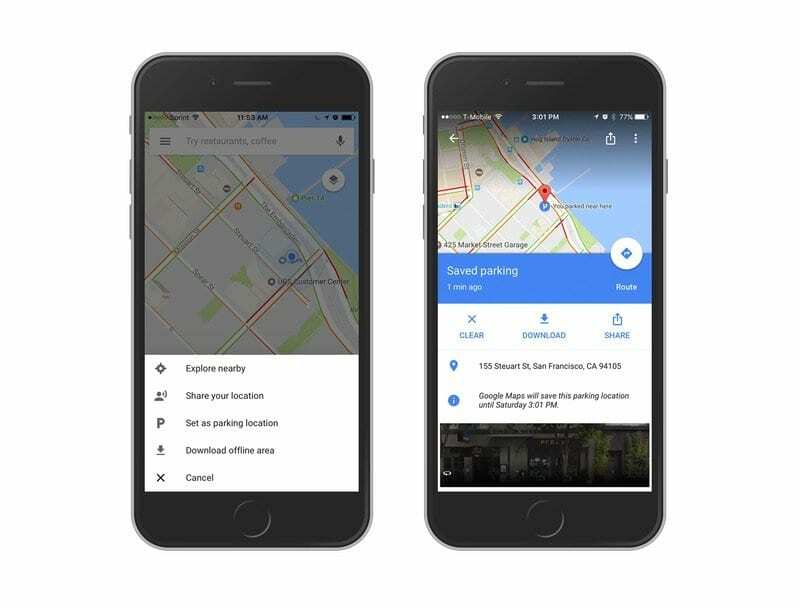
Припремите се да Гоогле мапе запамти локацију вашег аутомобила
Дозволите приступ локацији Гоогле мапе
- Прво, мораћете да уредите своје услуге локације за Гоогле мапе, ако Увек није укључено подразумевано.
- Да би функција паркираног аутомобила радила, Гоогле-у је потребан приступ вашој локацији у сваком тренутку
- Иди на Подешавања, додирните на Приватност и онда Локација услуге
- Лоцате Гугл мапе и додирните га
- Уверите се да сте подесили Дозволи приступ локацији до Увек
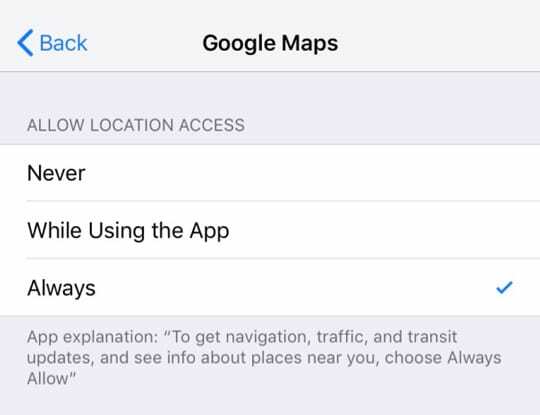
Промена приступа Гоогле мапи на увек је критичан корак – функција неће радити без тога.
Укључите обавештења Гоогле мапа
Да бисте добијали обавештења за информације о паркингу, обавезно укључите обавештења Гоогле мапа.
- Отворите апликацију Гоогле мапе
- Изаберите Мени (3 хоризонталне траке) у левом углу траке за претрагу
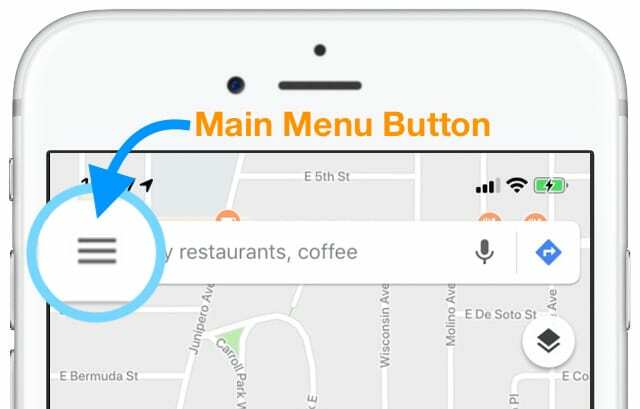
- Додирните Подешавања (икона зупчаника или зупчаника)
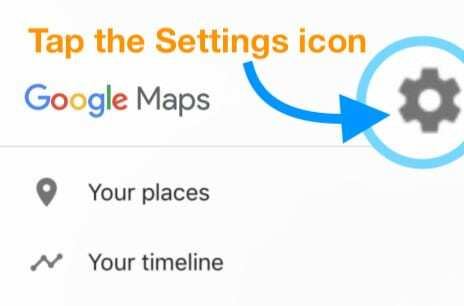
- Изабери Обавештења
- ред Сачуване паркинг локације на
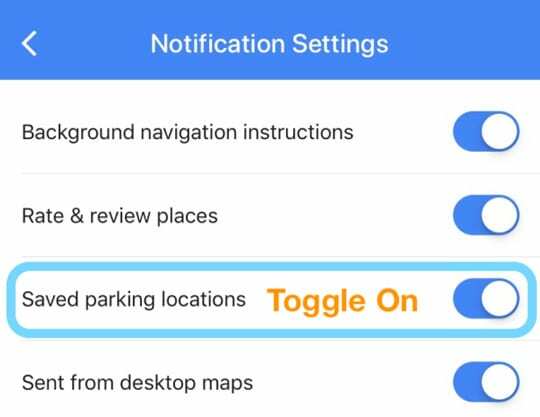
Затим следите један од корака за један од метода у наставку, у зависности од тога који желите да користите.
Како Гоогле мапе знају где је мој паркирани аутомобил?
Први метод: Користите функцију „Знајте где сте паркирали“ на Гоогле мапама са иОС праћењем кретања и фитнеса
Први начин да активирате функцију паркираног аутомобила је да се ослоните на физичку активност вашег иПхоне-а када стигнете.
Овај метод омогућава Гоогле мапама да аутоматски памте када и где сте паркирали аутомобил!
Како да натерате Гоогле мапе да аутоматски знају где сте паркирали
- Укључите праћење фитнеса на свом иПхоне-у.
- Иди на Подешавања > Приватност > Кретање и фитнес
- Укључи Праћење фитнеса
- Када је праћење фитнеса укључено, укључите га Гугл мапе тако да може да приступи вашој активности кретања
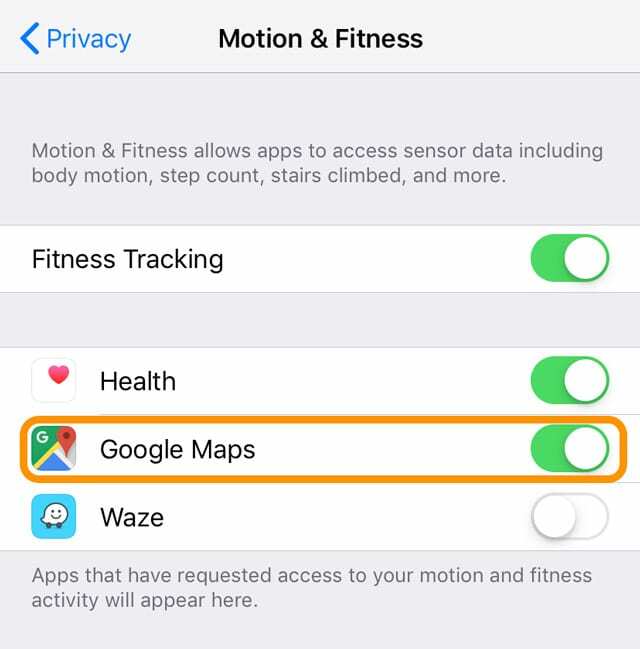
- Отворите Гоогле мапе и унесите адресу или место на које желите да идете
- Када стигнете на одредиште, ан Арривинг Ат искачући прозори на екрану.
- Превуците прстом или скролујте нагоре према врху екрана да бисте приказали додатне детаље
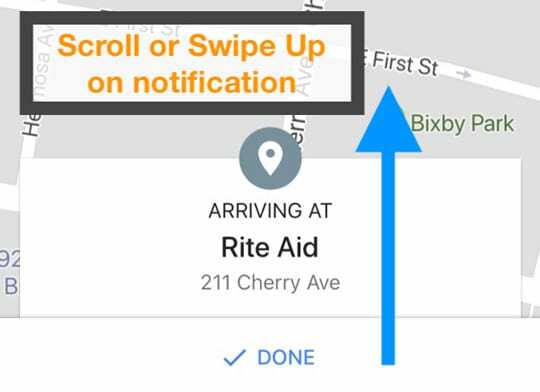
- Превуците прстом или скролујте нагоре према врху екрана да бисте приказали додатне детаље
- Окрените прекидач испод Знајте где сте паркирали
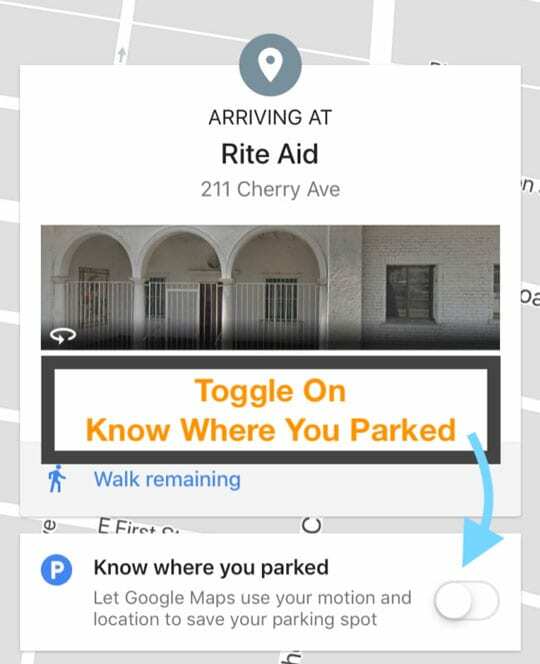
- Ако је ово први пут да сте омогућили ову функцију, видећете иОС искачући прозор у којем се наводи да Гоогле захтева приступ подацима о фитнесу
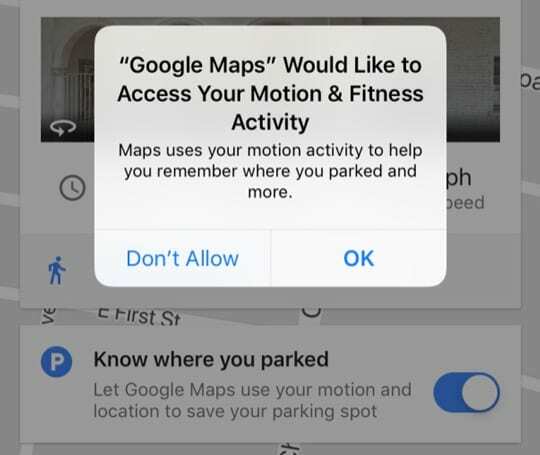
- Хит У реду или Прихвати
- Ако је ово први пут да сте омогућили ову функцију, видећете иОС искачући прозор у којем се наводи да Гоогле захтева приступ подацима о фитнесу
- Одавде ћете видети област у којој сте паркирали аутомобил означен као Паркирали сте овде близу
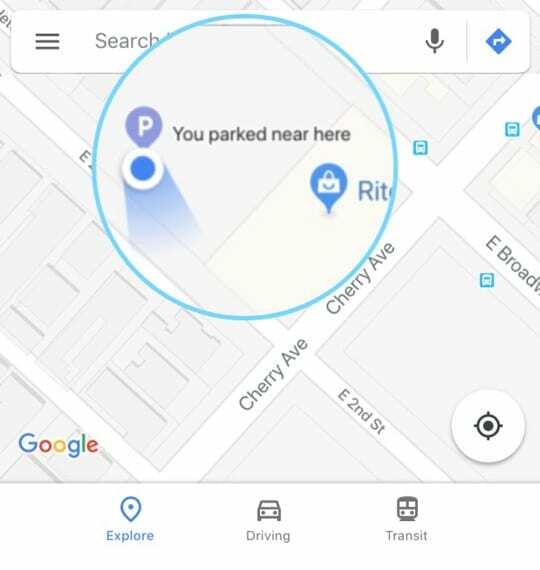
Када подесите подешавање, Гоогле мапе аутоматски користе ваш иПхоне акцелерометар и податке о фитнес активности да запамти локацију вашег аутомобила.
Други метод: Повежите се са аутомобилом преко Блуетоотх-а или УСБ-а
Гоогле мапе такође могу да открију да ли сте паркирали – и где сте паркирали – када су директно повезане са вашим возилом.
Обично повезивање Гоогле мапа са вашим аутомобилом обезбеђује најтачнију локацију вашег паркираног аутомобила.
Како повезујете Гоогле мапе са медијским системом вашег аутомобила
- Отворите апликацију Гоогле мапе
- Изаберите Мени (3 хоризонталне траке) у левом углу траке за претрагу
- Славина Подешавања (икона зупчаника или зупчаника)
- Изабери Навигација
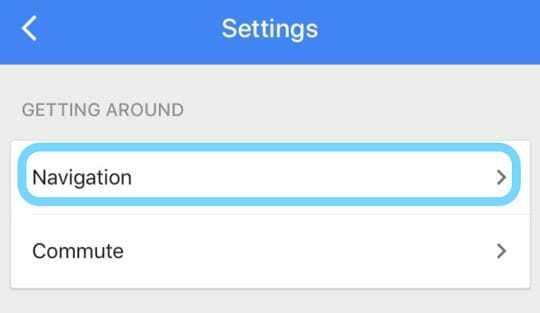
- Померите се надоле до одељка за паркирање
- Потврдите поруку: „Добићете сачуван паркинг ако је ваш аутомобил повезан на Блуетоотх/УСБ) и укључите Сачуване паркинг локације
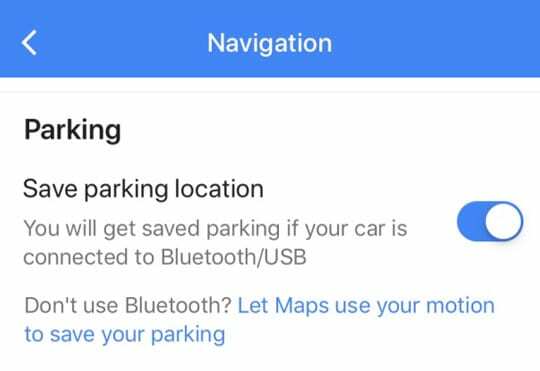
- Ако у поруци пише „Сачувајте своје паркинг место користећи своју активност кретања“, прво морате да искључите праћење фитнеса за Гоогле мапе
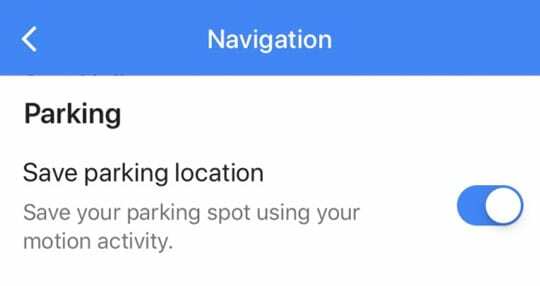
- Иди на Подешавања > Приватност > Кретање и фитнес
- Искључите Гоогле мапе или Искључите праћење фитнеса
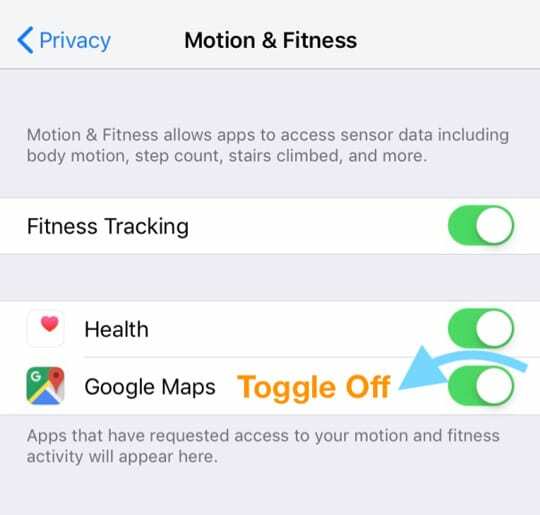
- Затим поновите кораке 4-6
- Када се све то уради, повежите и упарите свој иПхоне, преко Блуетоотх, на забаву или аудио систем вашег аутомобила.

извор: Хиундаи - Обавезно поставите извор за аудио систем вашег аутомобила Блуетоотх
- Алтернативно, можете користити а УСБ кабл да укључите свој уређај у порт у вашем аутомобилу
Имајте на уму да, ако имате накнадни стерео систем, овај метод можда неће открити чињеницу да сте у возилу.
Трећи метод: Ручно подесите локацију паркираног аутомобила
Наравно, ако друге опције не раде за вас, постоји лака алтернатива.
Само сами подесите локацију свог аутомобила у апликацији Гоогле мапе!
- Отворите Гоогле мапе
- У било ком тренутку додирните плаву тачку која показује вашу локацију
- Затим изаберите Поставите као локацију за паркирање
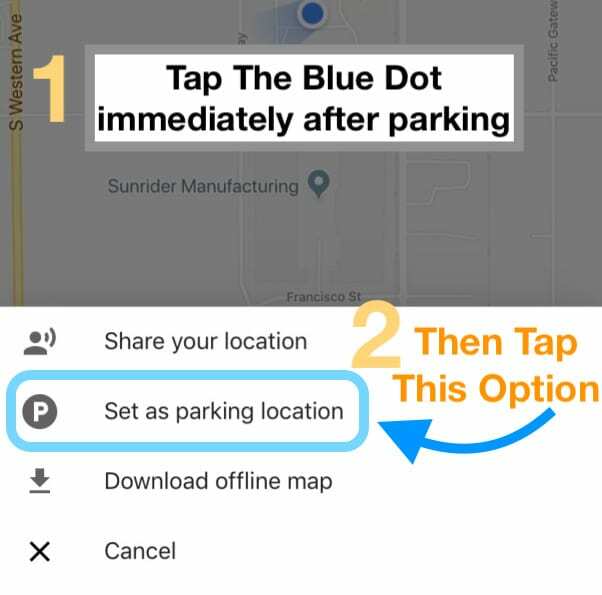
- Када се сачува, видећете свој паркирани аутомобил кад год додирнете картицу за вожњу
- Такође можете погодити Промена локација да бисте изменили тачно место или додирните Објави дугме за слање локације вашег паркираног аутомобила пријатељима или породици
- Када завршите, само притисните Јасно
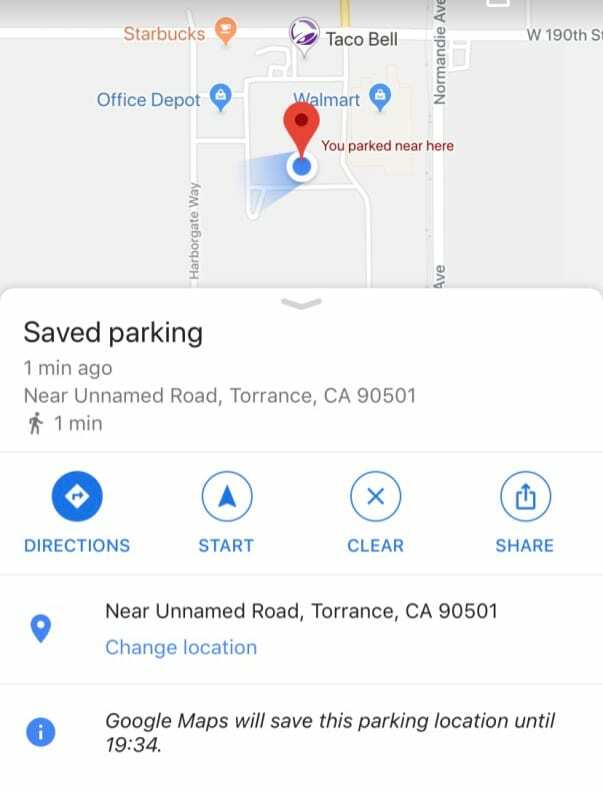
Гоогле мапе чувају ваше информације о паркингу 8 сати од тренутка када сте први пут паркирали.
Проналажење вашег паркираног аутомобила
Једном када поставите где сте паркирали аутомобил, лако ћете се вратити на њега!
- Отворите Гоогле мапе и идите до дна екрана
- Додирните или превуците нагоре на Сачуван паркинг банер или порука
- Изабери Упутства (или Прикажи на мапи) и добијте упутства како да га пронађете
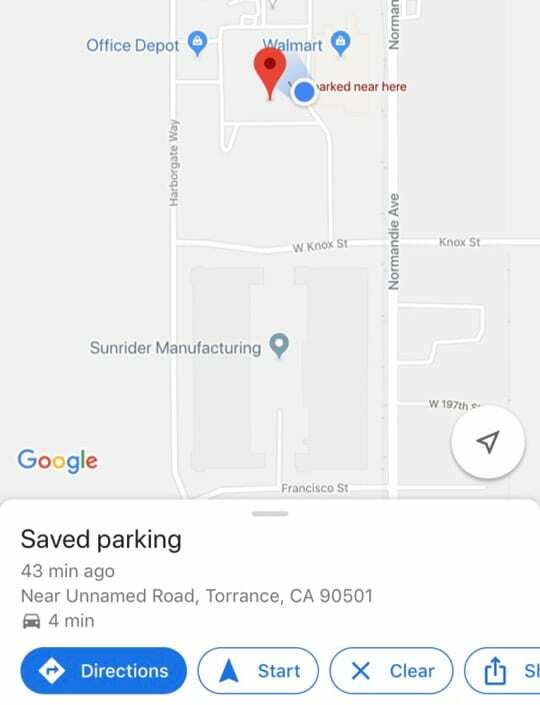
- Ако сте тражили другу локацију у Мапама након што сте подесили локацију свог паркираног аутомобила, прво обришите резултат претраге.
- Додирните Цлеар Кс на траци за претрагу на врху Гоогле мапа. А затим, на дну, додирните Сачуван паркинг
Поделите своју локацију паркинга у Гоогле мапама са другима
- Отворите Гоогле мапе
- Додирните локацију свог паркинга
- На дну додирните Сачуван паркинг
- славина Сачуван паркинг и изаберите Дугме за дељење
Када поставите своју паркирану локацију, можете је променити по потреби.
- Отворите Гоогле мапе
- Додирните локацију свог паркираног аутомобила
- На дну додирните Сачувано паркирање > Промени локацију
Избришите локацију паркинга у Гоогле мапама
Лако је уклонити локацију свог паркинга са Гоогле мапа;.
- Отворите Гоогле мапе
- Додирните локацију свог паркираног аутомобила
- У дну додирните Сачуван паркинг
- Изабери Више
- Додирните дугме менија са три тачке
- Изаберите Немојте аутоматски чувати паркинг
Упаковати
Да, натерати Гоогле мапе да сачувају, а затим пронађу паркирани аутомобил, у почетку је мало сложено.
Али када све то поставите, ради прилично добро и вреди уложеног времена и труда да би то функционисало!

Мајк је слободни новинар из Сан Дијега у Калифорнији.
Иако првенствено покрива Аппле и потрошачку технологију, има претходно искуство писања о јавној безбедности, локалној управи и образовању за разне публикације.
Носио је доста шешира у области новинарства, укључујући писца, уредника и дизајнера вести.